11月23日 パソコン大トラブルの顛末記② [デジタルツール]
大トラブル発生の翌16日夜。
起動できないパソコンのデータを救出する方法は、“Ubuntu”(ウブントゥ)という面白い名前のフリーのOSを使って起動すると事でした。無償配布で有名なLinux系の一般向けOSだそうです。ノートPCを使って、Ubuntuのサイトに行き、最新版をダウンロードした上で、DVDに書き込みました。起動できないパソコンに、Ubuntuを収めたDVDを投入して電源を入れると、何やら読み込みが始まったようです。
なんと、間もなく"Ubuntu"のロゴマークが現れました。Windowsではありません。
Ubuntuのエントリー画面が現れました。ここで「Ubuntuを試す」というプログラムに入ります。
Ubuntuのデスクトップ画面が現れました!長年Windowsを使ってきたので、ちょっと見慣れませんが、とてもシンプルでわかりやすい画面です。
我がPC、HPのアイコンが確認できます。接続している外付けハードディスクもMyBookも、ちゃんと認識しています。HPアイコンをクリックすると・・・・・、やったぁ、個人ファイルが確認できます!これで、必要なファイルを外付けHDDにバックアップすることが可能になりました。次の作業はWindowsの再インストールになるので、Ubuntu上で、保存すべきファイルを探して、せっせとコピーして行きます。
メール関連のファイルの保存場所は分かりにくかったのですが、OUTLOOKを丸ごとコピーで、後から修復できました!一時はどうなることかとパニック状態になりましたが、Ubuntuのおかげで個人ファイルが救われました。助けてくれたUbuntuのプログラムを終了させDVDを取り出しました。また何かの時きっと役立ってくれるOSだと思います。ありがとうUbuntu!
※ちなみに、“Ubuntu”とは南アフリカ共和国のズールー族などの言葉で「他者への思いやり」などを表す単語だそうです。泣かせる言葉です。
--------------------------------------------------------------------------------------------------------------------------------------------------------------------------------------------------
18日午後。
これから、Windowsの入れ直しを行います。スッキリするとはいえ、パソコンを2年前の購入時の初期状態に戻してしまう訳ですから、トラブル前の現状に復帰させるには、メールや各種資料、各種ソフトや設定は改めてインストールし直さなければなりません。覚悟して今度は、HPパソコンのリカバリーディスクを投入しました。
購入状態へ戻しますというメッセージがでました。と、ここで予想していなかった事実。「ファイルを最初にバックアップしてください」と言われたのです。なんとファイルのバックアップ機能がついているではありませんか!それもちゃんと、メール、個人ファイル、ピクチャ、ビデオ、などバックアップしたいものが選べるようになっていました。知らなかった。HPさんにもちゃんとした機能があったのです!
Ubuntuで基本的なバックアップはしましたが、せっかくなので、この機能も使って、念のため、メールやテキスト資料などを二重にバックアップしておくことにしました。バックアップファイルの作成には一時間以上かかっていました。そのあと「購入時状態へのリカバリ」メッセージが出て、指示に従い、3枚のリカバリーディスクを入れ替えると、30分ほどでリカバリー処理が終了しました。
11月18日17:00
Windowsの復元が成功しました。毎日数時間づつの奮闘でしたが、自力で4日目にしてなんとかリカバリーできました!
ここからのファイル復元作業も結構大変だと思いますけどね。それにしても、当面の目的だったビデオ編集のため導入したグラフィックボード、今は取り外してありますが、一体どうすればいいでしょう?それを組み込み作業中にこんな事態になってしまった訳ですから。PCと相性が悪かったと諦めますか?・・・・・熟考の上、再度組み込みのやり直しをしてみることにしました。ちょうどPCも白紙状態になっているし、バックアップもしてあるので、もう一度やり直して、同じ結果だとしても、また復帰はできます。それからグラボを諦めても遅くないという判断です。
-------------------------------------------------------------------------------------------------------------------------------------------------------------------------------------------------
11月19日夜
気を改めて、グラフィックボードGeForce GT240を再度PCに取り付け、付属のディスクをトレイに入れ込みました。4日前と同じようにアプリケーションの読み込みが始まり、途中でまた停止!・・・・・・、したように見えたものの、今度は処理が進みました。インストール成功です!再起動後、WindowsVistaのデバイスマネージャでも GT240が確認できました!よかった、ブラボを無駄にしなくてすみました。
これでグラフィックボードのアップグレードも成立したはずですが、コントロールパネルでチェックしてみます。Windows Vistaで、パソコンのパフォーマンスがチェックできる画面がありますが、ここでのグラフィックスのスコアが 3.4→5.9に、ゲーム用グラフィックスは、4.3→5.6に、それぞれポイントアップしていました。ビデオ編集作業の際に期待が持てそうです。
--------------------------------------------------------------------------------------------------------------------------------------------------------------------------------------------------11月20日午前
インタネット接続を設定し直し、まずはじめに、セキュリティー保全のためWindows Vistaの2年分の更新を行いました。これには結構時間がかかります。大きな更新である、VistaのServicePack1→ServicePack2まで終えるのに2時間くらいかかりました。セキュリティーソフトについては、購入時についていた60日の期限付きソフトが、もう一度開始されたので助かりました。Officeのライセンスキーの再確認もありました。次にUbuntuで外付けHDDに避難させた必要データをパソコン本体に書き戻す作業。メール関連ファイルや住所録、各種資料をパソコンのCドライブに戻します。音楽、画像、ビデオなど大容量のデータはあえて戻さず。外付けHDDに置いたままで問題ありません。
最後に写真やビデオ関連の管理、編集ソフトをインストールし直して、やっとほぼPCの環境を元通りに復帰させました。月曜に始まり、土曜までの5日間かけました。ものすごく大変な作業ではありましたが、苦労は報われています。通常使用で起こるトラブルであれば、何とかDIYでやってできないことはないと感じました。それでも、自力でできるかどうかの見極めは大事かと思います。今回は運よく凌げましたが、素人では無理なものは無理だと認めることも重要です。 大変勉強になった1週間でした。

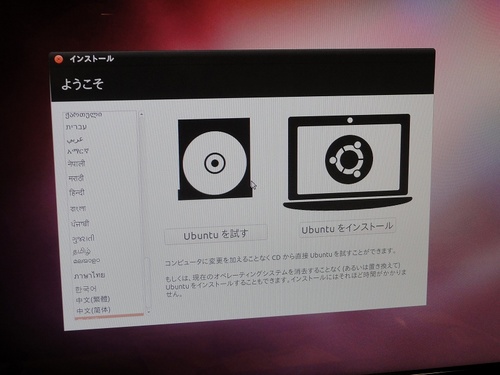
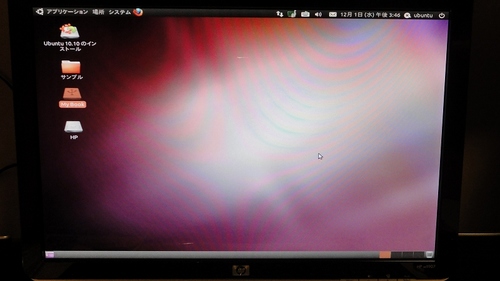

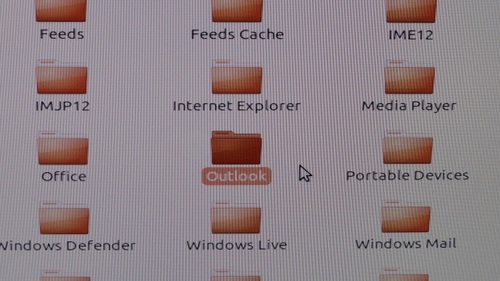
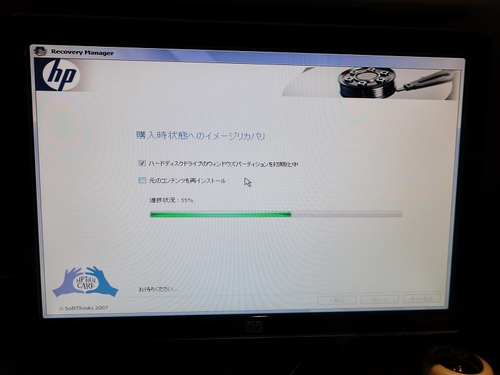
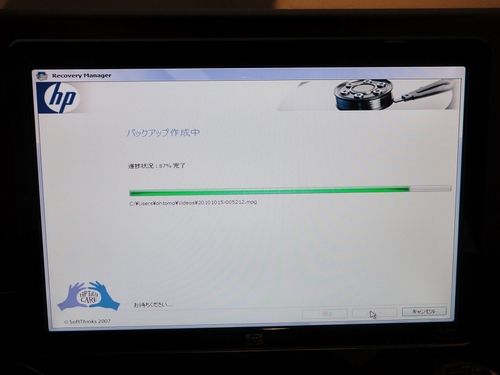

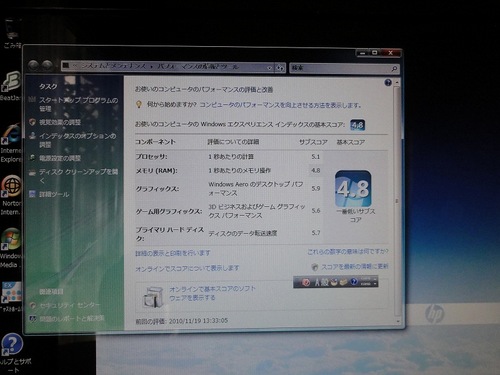





コメント 0